ПЕРЕДАЧА ДАННЫХ ЧЕРЕЗ ИНТЕРНЕТ
ПЕРЕДАЧА ДАННЫХ ЧЕРЕЗ ИНТЕРНЕТ


#1 слайд
Тема урока:
§ 27. ПЕРЕДАЧА ДАННЫХ ЧЕРЕЗ ИНТЕРНЕТ
Цель урока: 4.3.2.2 получать и отправлять по электронной
почте сообщения с прикрепленными файлами
Вам нужно в тетрадях написать число и
тему урока
1 слайд
Тема урока: § 27. ПЕРЕДАЧА ДАННЫХ ЧЕРЕЗ ИНТЕРНЕТ Цель урока: 4.3.2.2 получать и отправлять по электронной почте сообщения с прикрепленными файлами Вам нужно в тетрадях написать число и тему урока

#2 слайд
Как создать электронную почту
2 слайд
Как создать электронную почту

#3 слайд
В Интернете есть множество различных услуг, одной из
которых является электронная почта . Эта служба используется
для обмена информацией через Интернет. Для работы с
электронной почтой доступно огромное количество специальных
служб. Одной из них является Gmail (сокращенно от Google Mail,
джимэйл) – бесплатная электронная почта, предоставляемая
американской компанией Google. Почтовая служба @gmail.com
считается самой популярной в мире. Наряду с ней используется
российский коммуникационный портал @mail.ru .
3 слайд
В Интернете есть множество различных услуг, одной из которых является электронная почта . Эта служба используется для обмена информацией через Интернет. Для работы с электронной почтой доступно огромное количество специальных служб. Одной из них является Gmail (сокращенно от Google Mail, джимэйл) – бесплатная электронная почта, предоставляемая американской компанией Google. Почтовая служба @gmail.com считается самой популярной в мире. Наряду с ней используется российский коммуникационный портал @mail.ru .
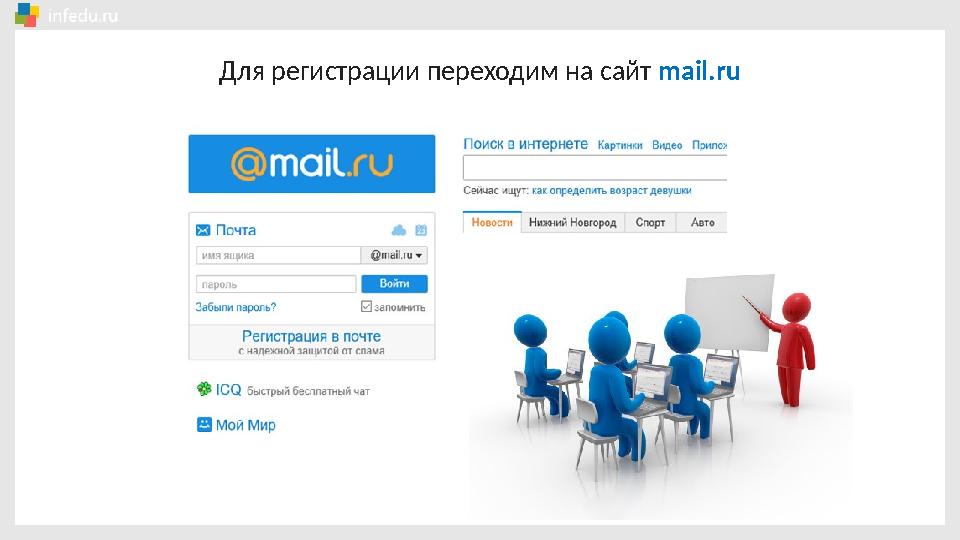
#4 слайд
Для регистрации переходим на сайт mail.ru
4 слайд
Для регистрации переходим на сайт mail.ru
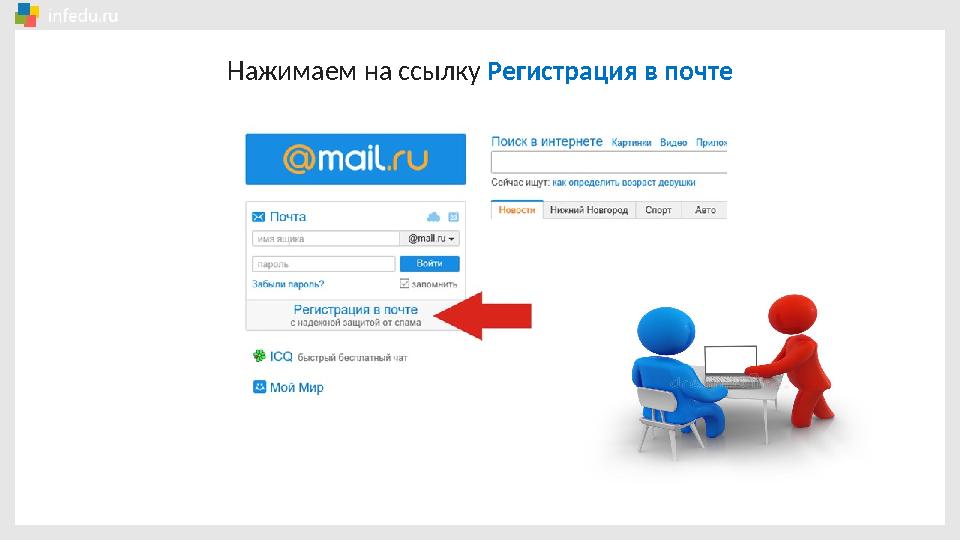
#5 слайд
Нажимаем на ссылку Регистрация в почте
5 слайд
Нажимаем на ссылку Регистрация в почте
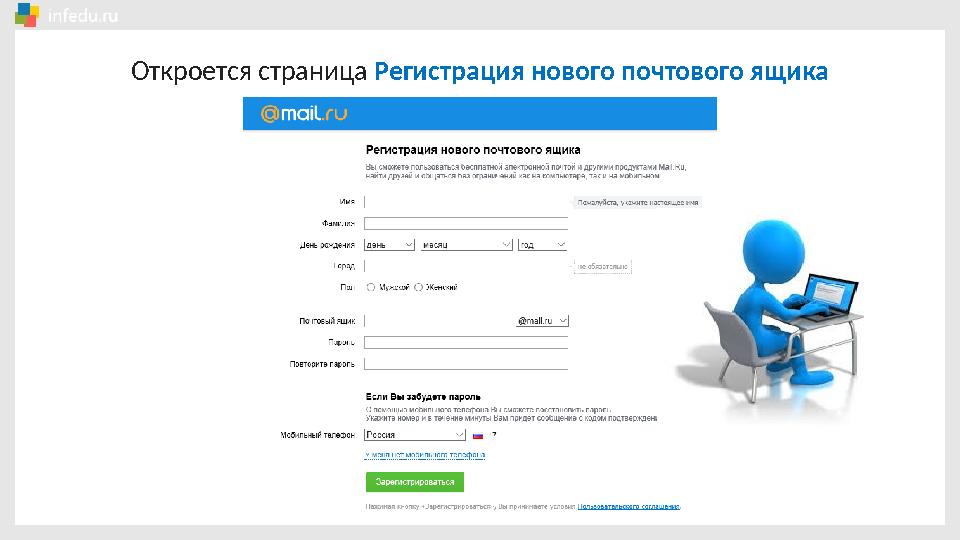
#6 слайд
Откроется страница Регистрация нового почтового ящика
6 слайд
Откроется страница Регистрация нового почтового ящика
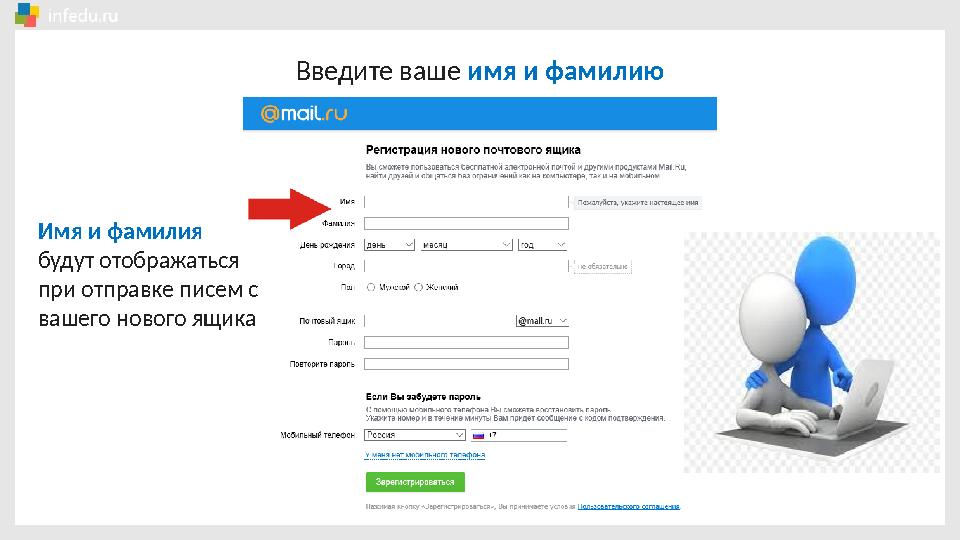
#7 слайд
Введите ваше имя и фамилию
Имя и фамилия
будут отображаться
при отправке писем с
вашего нового ящика
7 слайд
Введите ваше имя и фамилию Имя и фамилия будут отображаться при отправке писем с вашего нового ящика
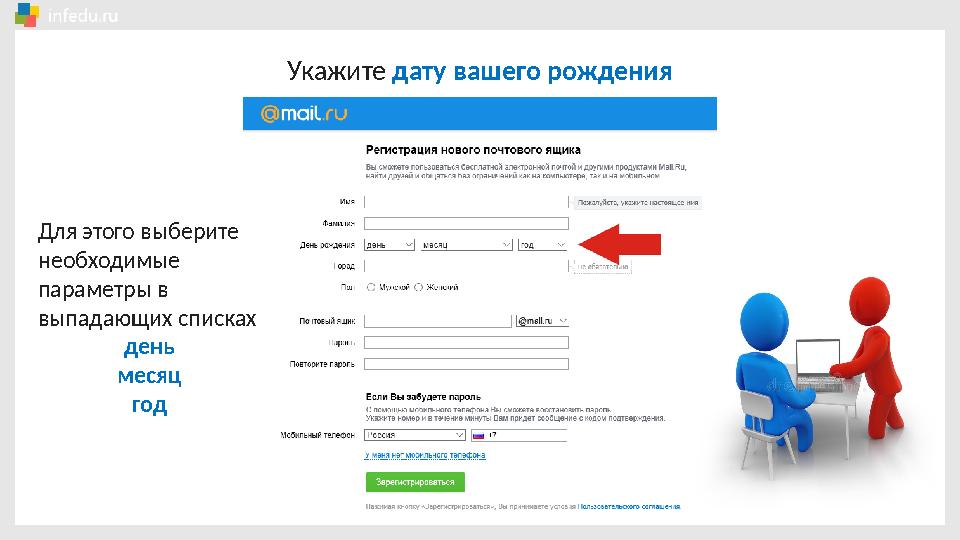
#8 слайд
Укажите дату вашего рождения
Для этого выберите
необходимые
параметры в
выпадающих списках
день
месяц
год
8 слайд
Укажите дату вашего рождения Для этого выберите необходимые параметры в выпадающих списках день месяц год
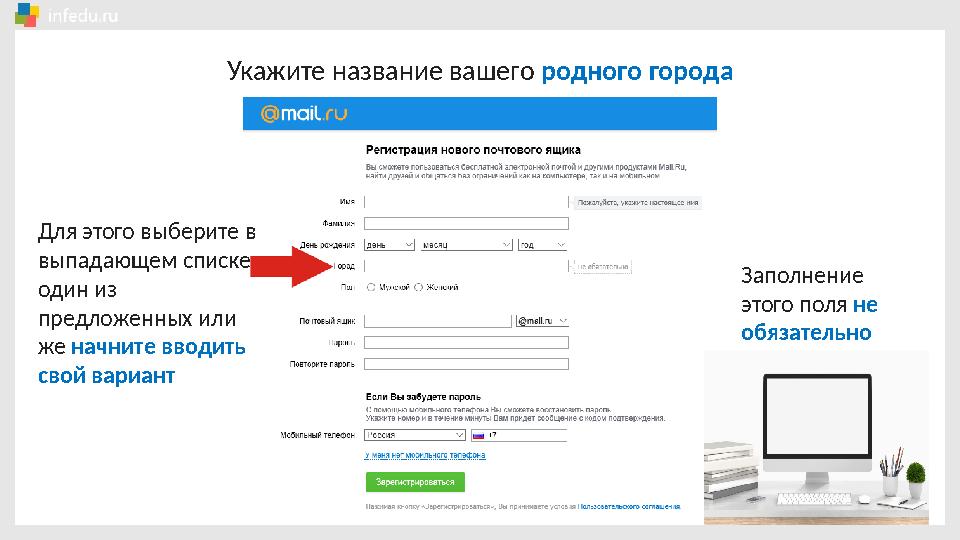
#9 слайд
Укажите название вашего родного города
Для этого выберите в
выпадающем списке
один из
предложенных или
же начните вводить
свой вариант Заполнение
этого поля не
обязательно
9 слайд
Укажите название вашего родного города Для этого выберите в выпадающем списке один из предложенных или же начните вводить свой вариант Заполнение этого поля не обязательно
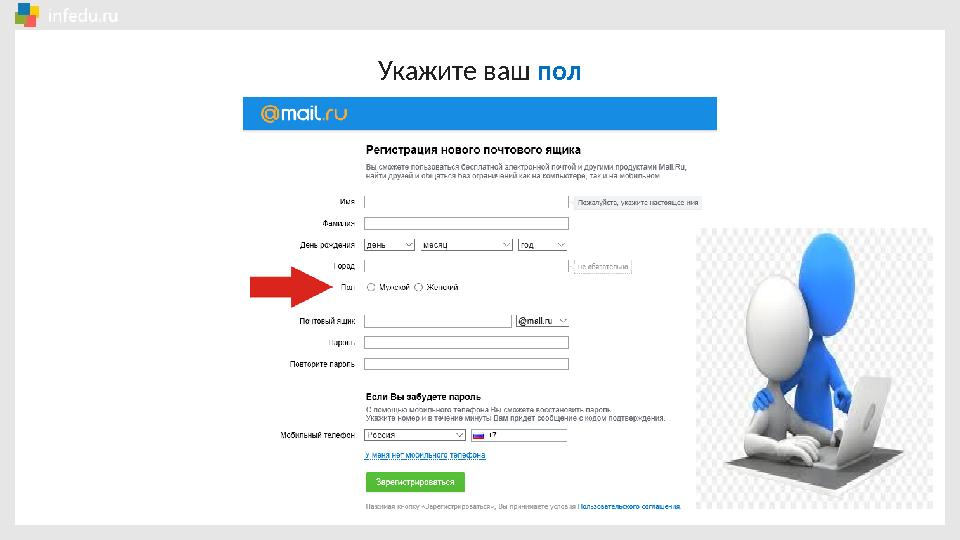
#10 слайд
Укажите ваш пол
10 слайд
Укажите ваш пол
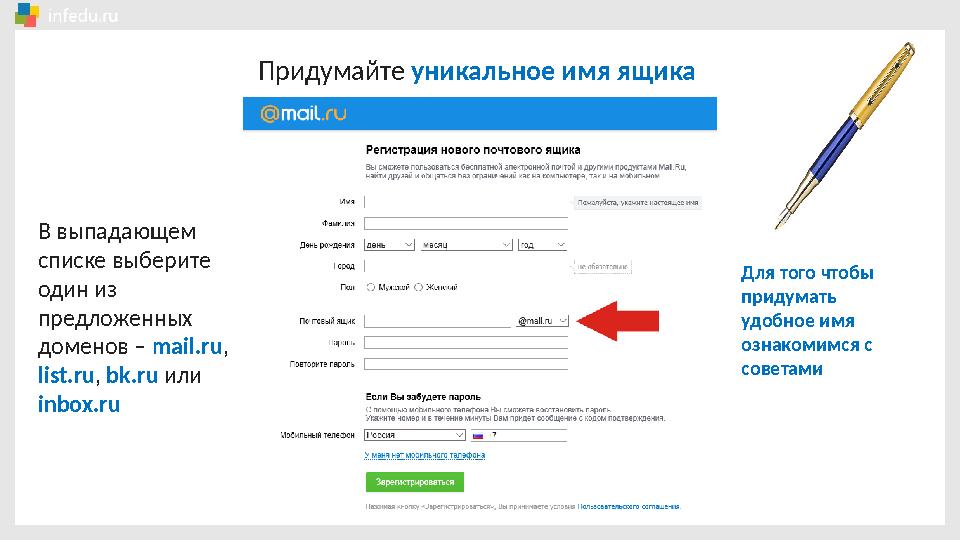
#11 слайд
Придумайте уникальное имя ящика
В выпадающем
списке выберите
один из
предложенных
доменов – mail.ru ,
list.ru , bk.ru или
inbox.ru Для того чтобы
придумать
удобное имя
ознакомимся с
советами
11 слайд
Придумайте уникальное имя ящика В выпадающем списке выберите один из предложенных доменов – mail.ru , list.ru , bk.ru или inbox.ru Для того чтобы придумать удобное имя ознакомимся с советами
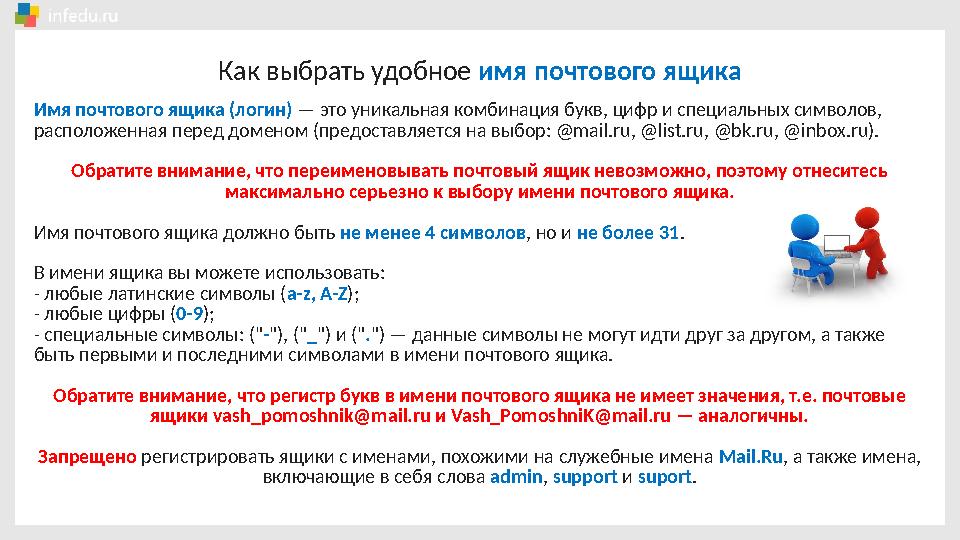
#12 слайд
Как выбрать удобное имя почтового ящика
Имя почтового ящика (логин) — это уникальная комбинация букв, цифр и специальных символов,
расположенная перед доменом (предоставляется на выбор: @mail.ru, @list.ru, @bk.ru, @inbox.ru).
Обратите внимание, что переименовывать почтовый ящик невозможно, поэтому отнеситесь
максимально серьезно к выбору имени почтового ящика.
Имя почтового ящика должно быть не менее 4 символов , но и не более 31 .
В имени ящика вы можете использовать:
- любые латинские символы ( a-z, A-Z );
- любые цифры ( 0-9 );
- специальные символы: (" - "), (" _ ") и (" . ") — данные символы не могут идти друг за другом, а также
быть первыми и последними символами в имени почтового ящика.
Обратите внимание, что регистр букв в имени почтового ящика не имеет значения, т.е. почтовые
ящики vash_pomoshnik@mail.ru и Vash_PomoshniK@mail.ru — аналогичны.
Запрещено регистрировать ящики с именами, похожими на служебные имена Mail.Ru , а также имена,
включающие в себя слова admin , support и suport .
12 слайд
Как выбрать удобное имя почтового ящика Имя почтового ящика (логин) — это уникальная комбинация букв, цифр и специальных символов, расположенная перед доменом (предоставляется на выбор: @mail.ru, @list.ru, @bk.ru, @inbox.ru). Обратите внимание, что переименовывать почтовый ящик невозможно, поэтому отнеситесь максимально серьезно к выбору имени почтового ящика. Имя почтового ящика должно быть не менее 4 символов , но и не более 31 . В имени ящика вы можете использовать: - любые латинские символы ( a-z, A-Z ); - любые цифры ( 0-9 ); - специальные символы: (" - "), (" _ ") и (" . ") — данные символы не могут идти друг за другом, а также быть первыми и последними символами в имени почтового ящика. Обратите внимание, что регистр букв в имени почтового ящика не имеет значения, т.е. почтовые ящики vash_pomoshnik@mail.ru и Vash_PomoshniK@mail.ru — аналогичны. Запрещено регистрировать ящики с именами, похожими на служебные имена Mail.Ru , а также имена, включающие в себя слова admin , support и suport .
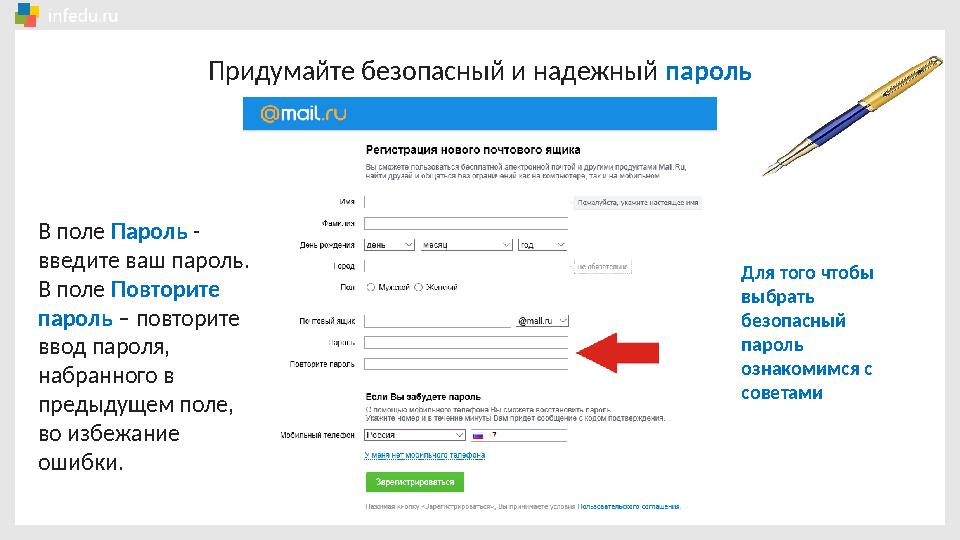
#13 слайд
Придумайте безопасный и надежный пароль
В поле Пароль -
введите ваш пароль.
В поле Повторите
пароль – повторите
ввод пароля,
набранного в
предыдущем поле,
во избежание
ошибки. Для того чтобы
выбрать
безопасный
пароль
ознакомимся с
советами
13 слайд
Придумайте безопасный и надежный пароль В поле Пароль - введите ваш пароль. В поле Повторите пароль – повторите ввод пароля, набранного в предыдущем поле, во избежание ошибки. Для того чтобы выбрать безопасный пароль ознакомимся с советами
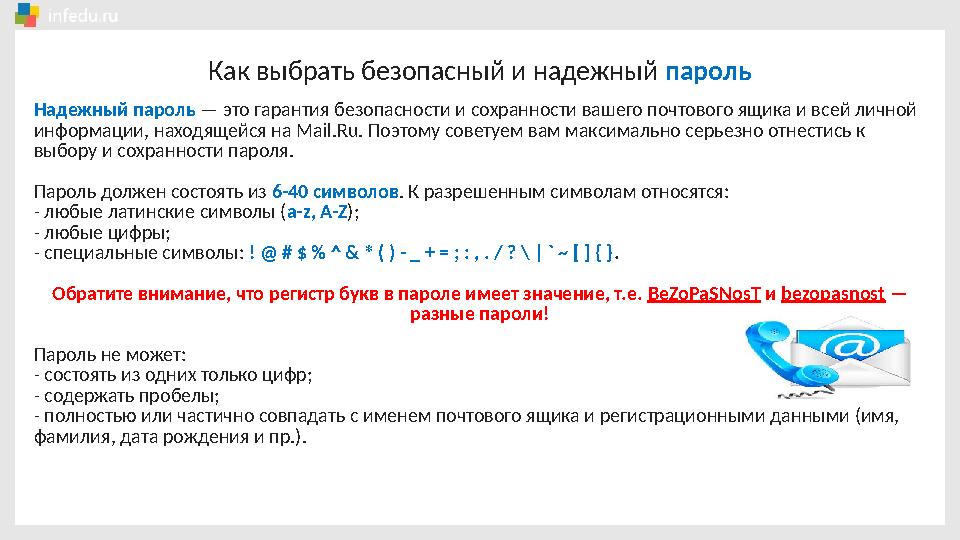
#14 слайд
Как выбрать безопасный и надежный пароль
Надежный пароль — это гарантия безопасности и сохранности вашего почтового ящика и всей личной
информации, находящейся на Mail.Ru. Поэтому советуем вам максимально серьезно отнестись к
выбору и сохранности пароля.
Пароль должен состоять из 6-40 символов . К разрешенным символам относятся:
- любые латинские символы ( a-z, A-Z );
- любые цифры;
- специальные символы: ! @ # $ % ^ & * ( ) - _ + = ; : , . / ? \ | ` ~ [ ] { } .
Обратите внимание, что регистр букв в пароле имеет значение, т.е. BeZoPaSNosT и bezopasnost —
разные пароли!
Пароль не может:
- состоять из одних только цифр;
- содержать пробелы;
- полностью или частично совпадать с именем почтового ящика и регистрационными данными (имя,
фамилия, дата рождения и пр.).
14 слайд
Как выбрать безопасный и надежный пароль Надежный пароль — это гарантия безопасности и сохранности вашего почтового ящика и всей личной информации, находящейся на Mail.Ru. Поэтому советуем вам максимально серьезно отнестись к выбору и сохранности пароля. Пароль должен состоять из 6-40 символов . К разрешенным символам относятся: - любые латинские символы ( a-z, A-Z ); - любые цифры; - специальные символы: ! @ # $ % ^ & * ( ) - _ + = ; : , . / ? \ | ` ~ [ ] { } . Обратите внимание, что регистр букв в пароле имеет значение, т.е. BeZoPaSNosT и bezopasnost — разные пароли! Пароль не может: - состоять из одних только цифр; - содержать пробелы; - полностью или частично совпадать с именем почтового ящика и регистрационными данными (имя, фамилия, дата рождения и пр.).
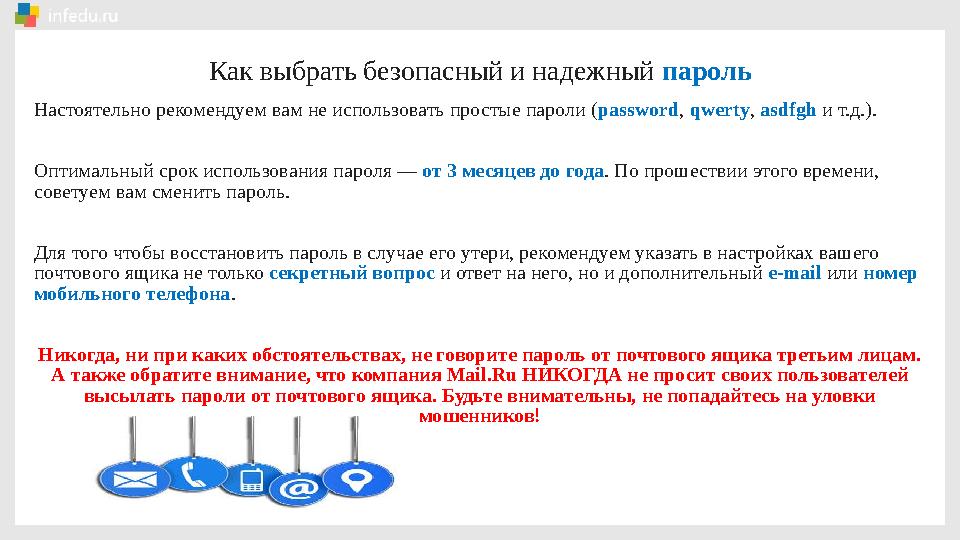
#15 слайд
Как выбрать безопасный и надежный пароль
Настоятельно рекомендуем вам не использовать простые пароли ( password , qwerty , asdfgh и т.д.).
Оптимальный срок использования пароля — от 3 месяцев до года . По прошествии этого времени,
советуем вам сменить пароль.
Для того чтобы восстановить пароль в случае его утери, рекомендуем указать в настройках вашего
почтового ящика не только секретный вопрос и ответ на него, но и дополнительный e-mail или номер
мобильного телефона .
Никогда, ни при каких обстоятельствах, не говорите пароль от почтового ящика третьим лицам.
А также обратите внимание, что компания Mail.Ru НИКОГДА не просит своих пользователей
высылать пароли от почтового ящика. Будьте внимательны, не попадайтесь на уловки
мошенников !
15 слайд
Как выбрать безопасный и надежный пароль Настоятельно рекомендуем вам не использовать простые пароли ( password , qwerty , asdfgh и т.д.). Оптимальный срок использования пароля — от 3 месяцев до года . По прошествии этого времени, советуем вам сменить пароль. Для того чтобы восстановить пароль в случае его утери, рекомендуем указать в настройках вашего почтового ящика не только секретный вопрос и ответ на него, но и дополнительный e-mail или номер мобильного телефона . Никогда, ни при каких обстоятельствах, не говорите пароль от почтового ящика третьим лицам. А также обратите внимание, что компания Mail.Ru НИКОГДА не просит своих пользователей высылать пароли от почтового ящика. Будьте внимательны, не попадайтесь на уловки мошенников !

#16 слайд
Укажите номер мобильного телефона
Выберите в
выпадающем списке
необходимую страну
и введите номер
телефона в
соответствующее
поле Это поможет
вам
восстановить
пароль в случае
его потери
16 слайд
Укажите номер мобильного телефона Выберите в выпадающем списке необходимую страну и введите номер телефона в соответствующее поле Это поможет вам восстановить пароль в случае его потери
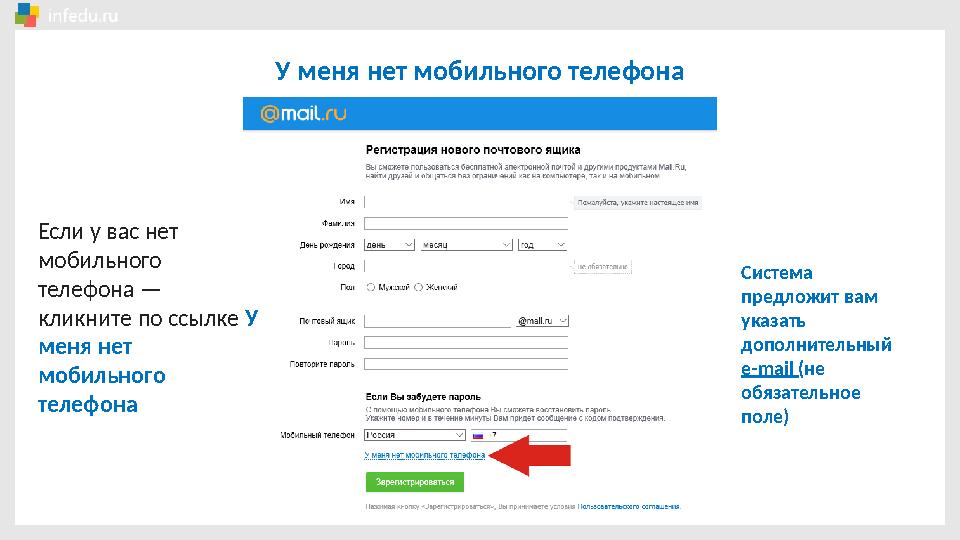
#17 слайд
У меня нет мобильного телефона
Если у вас нет
мобильного
телефона —
кликните по ссылке У
меня нет
мобильного
телефона Система
предложит вам
указать
дополнительный
e-mail ( не
обязательное
поле )
17 слайд
У меня нет мобильного телефона Если у вас нет мобильного телефона — кликните по ссылке У меня нет мобильного телефона Система предложит вам указать дополнительный e-mail ( не обязательное поле )
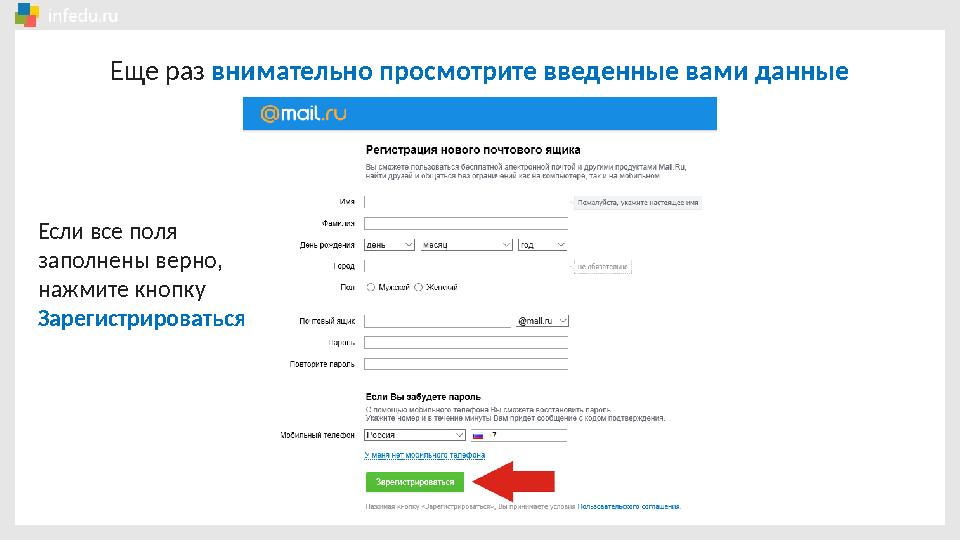
#18 слайд
Еще раз внимательно просмотрите введенные вами данные
Если все поля
заполнены верно,
нажмите кнопку
Зарегистрироваться
18 слайд
Еще раз внимательно просмотрите введенные вами данные Если все поля заполнены верно, нажмите кнопку Зарегистрироваться
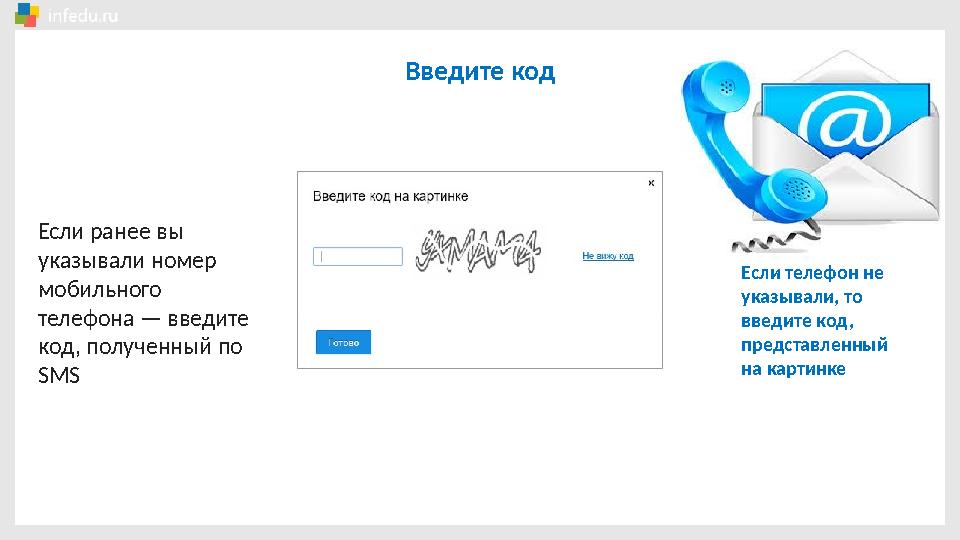
#19 слайд
Введите код
Если ранее вы
указывали номер
мобильного
телефона — введите
код, полученный по
SMS Если телефон не
указывали, то
введите код,
представленный
на картинке
19 слайд
Введите код Если ранее вы указывали номер мобильного телефона — введите код, полученный по SMS Если телефон не указывали, то введите код, представленный на картинке
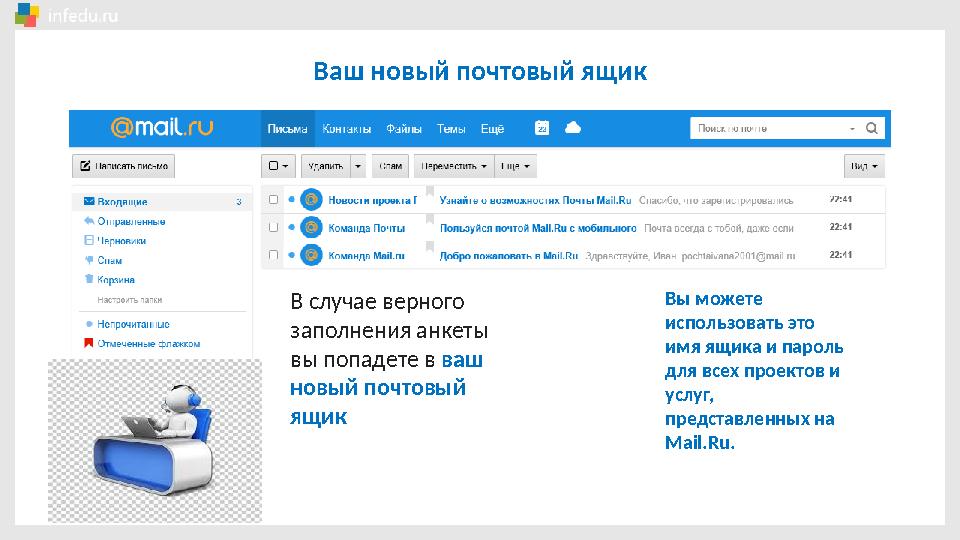
#20 слайд
Ваш новый почтовый ящик
В случае верного
заполнения анкеты
вы попадете в ваш
новый почтовый
ящик Вы можете
использовать это
имя ящика и пароль
для всех проектов и
услуг,
представленных на
Mail.Ru.
20 слайд
Ваш новый почтовый ящик В случае верного заполнения анкеты вы попадете в ваш новый почтовый ящик Вы можете использовать это имя ящика и пароль для всех проектов и услуг, представленных на Mail.Ru.

шағым қалдыра аласыз
















